Kā pilnībā atspējot MacBook Pro skārienjoslu un nereaģēt uz pieskārienu
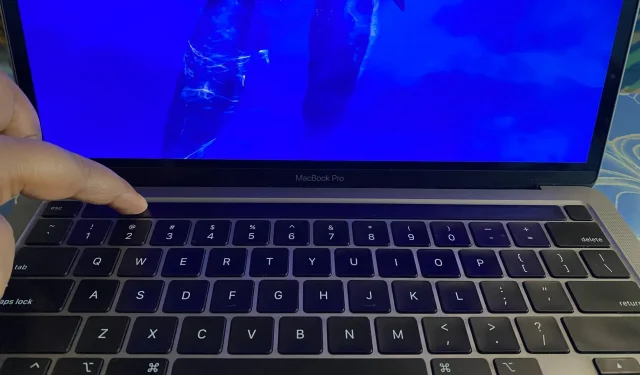
Operētājsistēmā MacOS nav termināļa opcijas vai komandas, lai atspējotu skārienpaliktni. Tomēr, veicot dažus vienkāršus pielāgojumus, varat izslēgt skārienpaliktņa funkcionalitāti, lai to izslēgtu un parādītos kā tukša, neizgaismota melna josla.
Šajā rokasgrāmatā mēs parādīsim, kā atspējot MacBook skārienjoslu un padarīt to nereaģētu uz pieskārienu.
Kāpēc jūs varētu vēlēties atspējot skārienjoslu
Izslēdziet apgaismojumu naktī: pēc konstrukcijas skārienpaliktņa ekrānam vajadzētu izslēgties pēc īsa dīkstāves brīža. Tātad, tiklīdz sākat skatīties videoklipu, tas pazūd. Tomēr dažreiz, kad es naktī skatos filmu savā MacBook datorā, skārienjoslas ikonas indikatori paliek ieslēgti, kas ir kaitinoši.
Opciju maiņa ir mulsinoša: dažiem cilvēkiem nepatīk skārienpaliktnis, jo tā vadīklas mainās atkarībā no lietotnes, un ir nepieciešami papildu pieskāriens, lai piekļūtu visnoderīgākajām vadīklām. Lai atrisinātu šo problēmu, varat likt skārienpaliktnim visu laiku rādīt vienu un to pašu pogu kopu.
Jūs izmantojat ārējo tastatūru: ja MacBook izmantojat ārējo tastatūru, skārienjosla ir bezjēdzīga, jo, iespējams, nevēlaties katru reizi izstiept roku, lai to izmantotu.
Skārienpaliktņa atspējošanas opcijas
Ja jūsu galvenais uzdevums ir pastāvīgi mainīt skārienpaliktņa pogas, varat iestatīt to, lai vienmēr tiktu rādīti funkciju taustiņi vai multivides vadīklas. Pēc tam skārienpaliktnis nerādīs opcijas atkarībā no lietojumprogrammas, kurā atrodaties.
Bet, ja jums patiešām nepatīk skārienpaliktnis un vēlaties to atspējot, varat to izdarīt, veicot šīs darbības.
Pilnībā atspējojiet skārienpaliktni, lai tas neko nerādītu
- Savā MacBook atveriet System Preferences.
- Ritiniet uz leju kreisajā sānjoslā un noklikšķiniet uz Tastatūra.
- Noklikšķiniet uz Skārienpaliktņa iestatījumi.
- Noklikšķiniet uz nolaižamās izvēlnes blakus skārienpaliktnim un atlasiet Ātrās darbības.
- Pēc tam izslēdziet slēdzi “Rādīt vadības joslu”.
- Iestatīšana Nospiediet un turiet taustiņu fn, lai parādītu ātrās darbības, un izslēdziet slēdzi “Rādīt ievades opcijas”.
- Visbeidzot noklikšķiniet uz Gatavs.
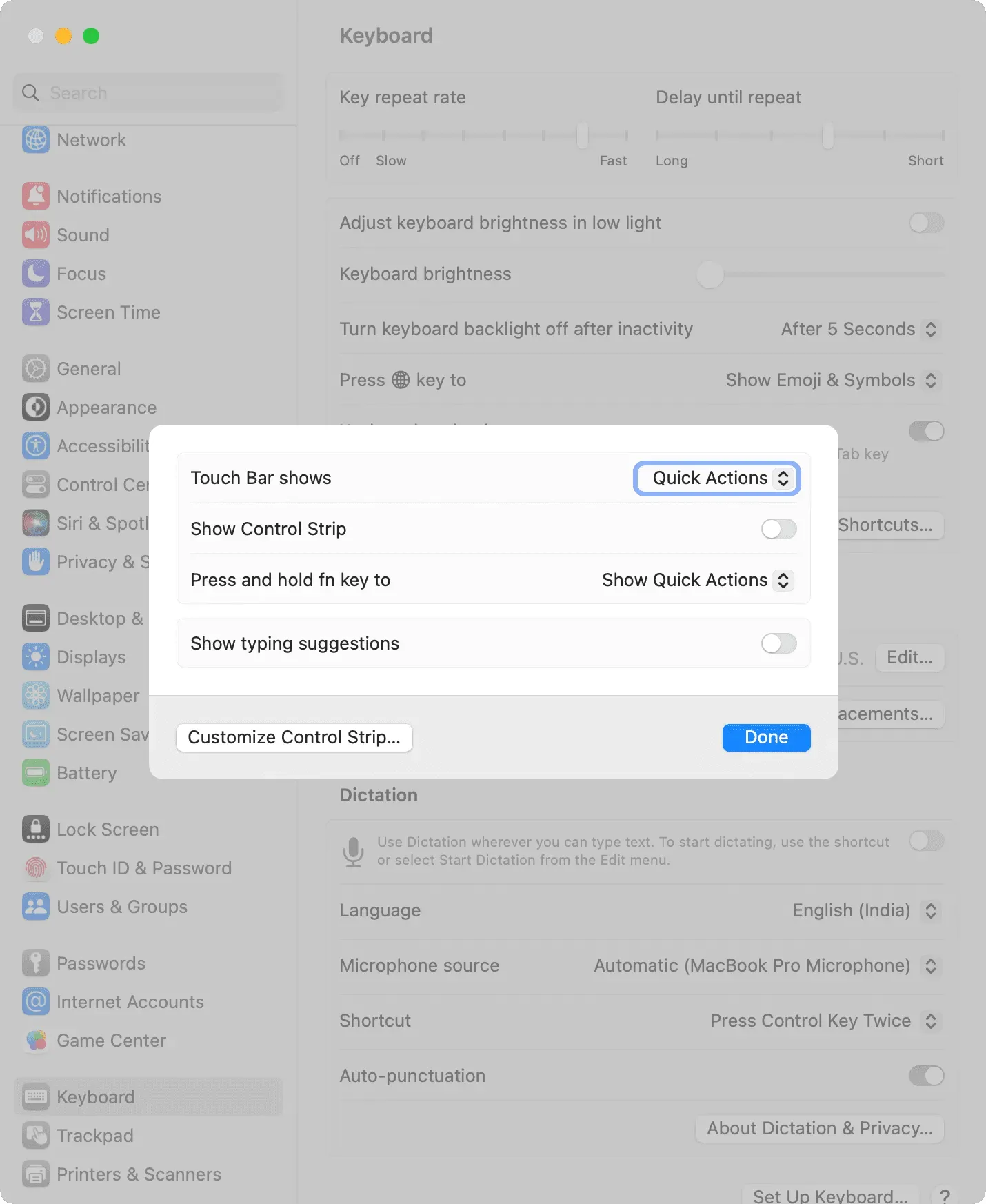
Jūs redzēsit, ka jūsu Mac datora skārienjosla kļūst tukša, bez pogām, taustiņiem, vadīklām, slīdņiem vai jebko citu. Tas parādīsies kā melna josla virs tastatūras, un nekas nenotiks, pat ja pieskarsities tai! Turklāt, nospiežot un turot funkciju taustiņu, uz skārienpaliktņa nekas netiks parādīts.
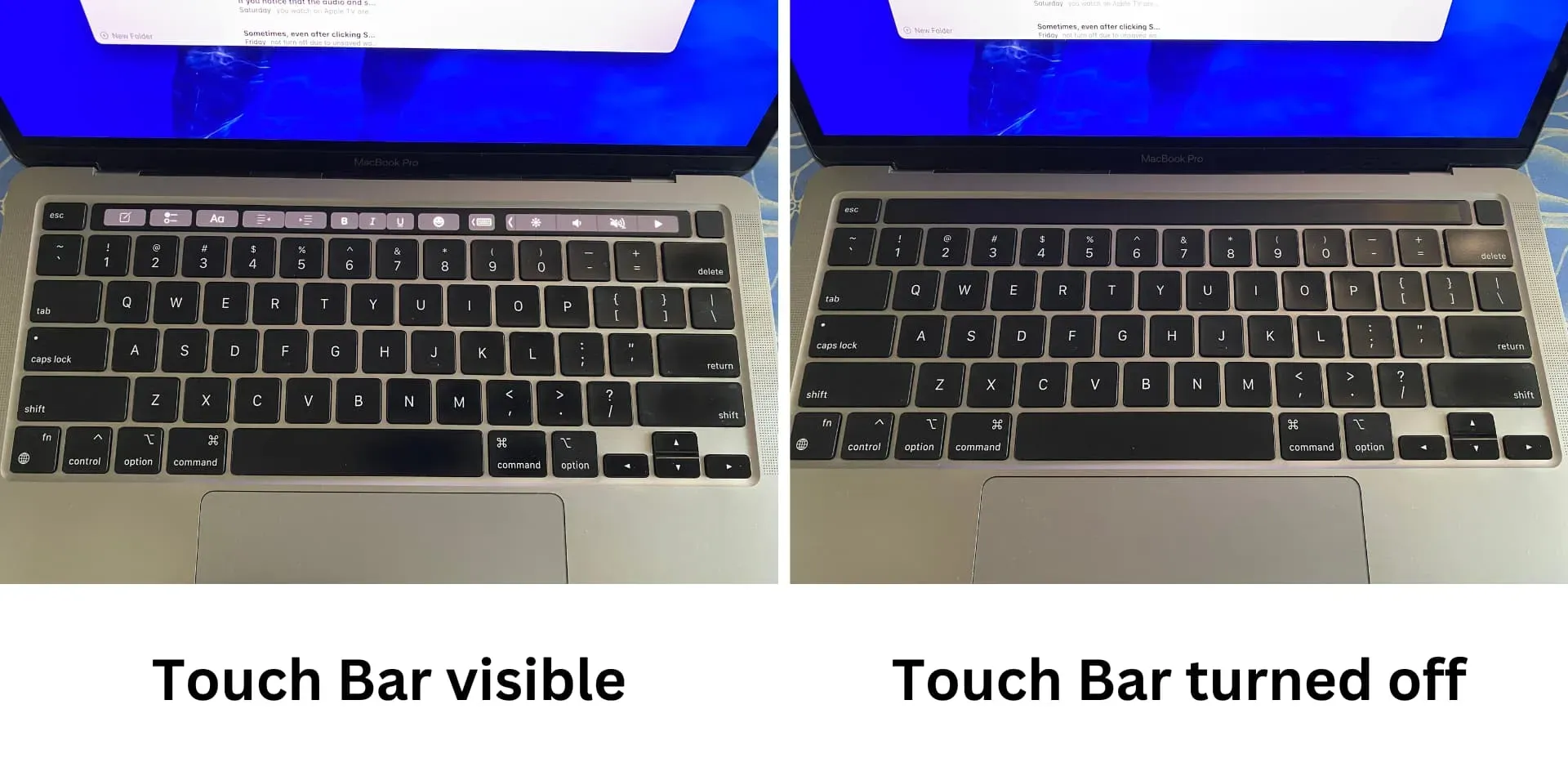
Tomēr, ja skārienpaliktnī joprojām redzat dažas opcijas (ātrās darbības), veiciet tālāk norādītās darbības, lai no tām atbrīvotos.
- Dodieties uz pirmo sistēmas preferenču ekrānu un noklikšķiniet uz Privātums un drošība.
- Apakšdaļā noklikšķiniet uz Paplašinājumi.
- Atveriet skārienpaliktņa ātrās darbības joslu.
- Noņemiet atzīmi no visa, ko šeit redzat, un noklikšķiniet uz Gatavs.
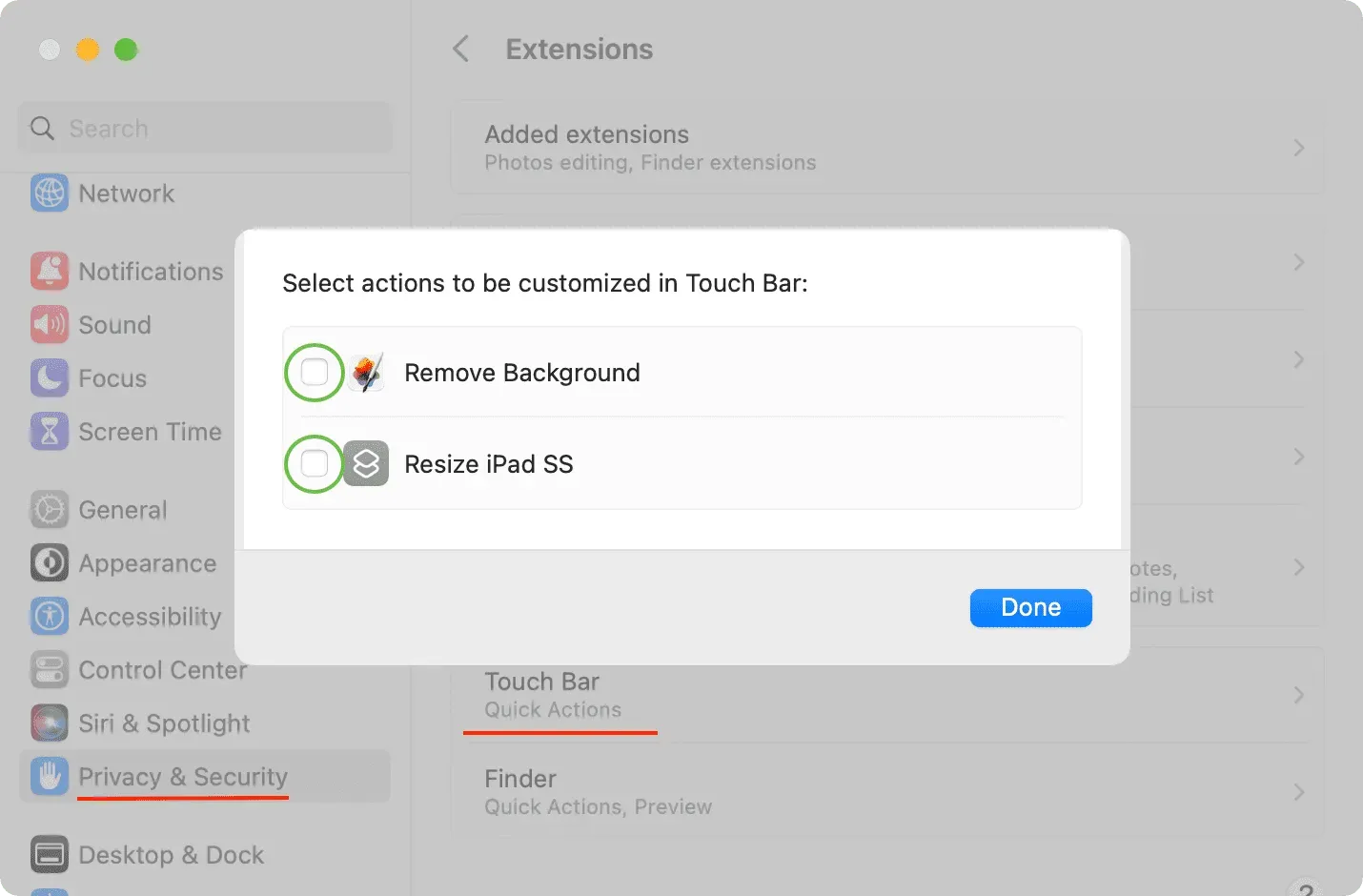
Jūsu skārienpaliktnis tagad ir pilnībā atspējots bez pogām.
3 padomi pēc skārienpaliktņa atspējošanas
Pēc skārienpaliktņa atspējošanas jūs acīmredzami zaudēsit multivides, spilgtuma, skaļuma un citas ātrās pogas. Bet ir vienkāršas alternatīvas:
1. Izmantojiet macOS vadības centru
Noklikšķiniet uz vadības centra pogas izvēļņu joslas augšējā labajā stūrī, lai mainītu spilgtumu, skaļumu un daudz ko citu.
2. Ievietojiet dažas lietas augšējā izvēlņu joslā.
Atveriet vadības centru un velciet pogu no vadības centra uz augšējo izvēlņu joslu. Lai to noņemtu no izvēlņu joslas, turiet nospiestu taustiņu Command un velciet ikonu uz leju uz darbvirsmu.
Varat arī doties uz Sistēmas preferences > Vadības centrs un izvēļņu joslā parādīt ērtas opcijas, piemēram, tastatūras spilgtumu un Siri.
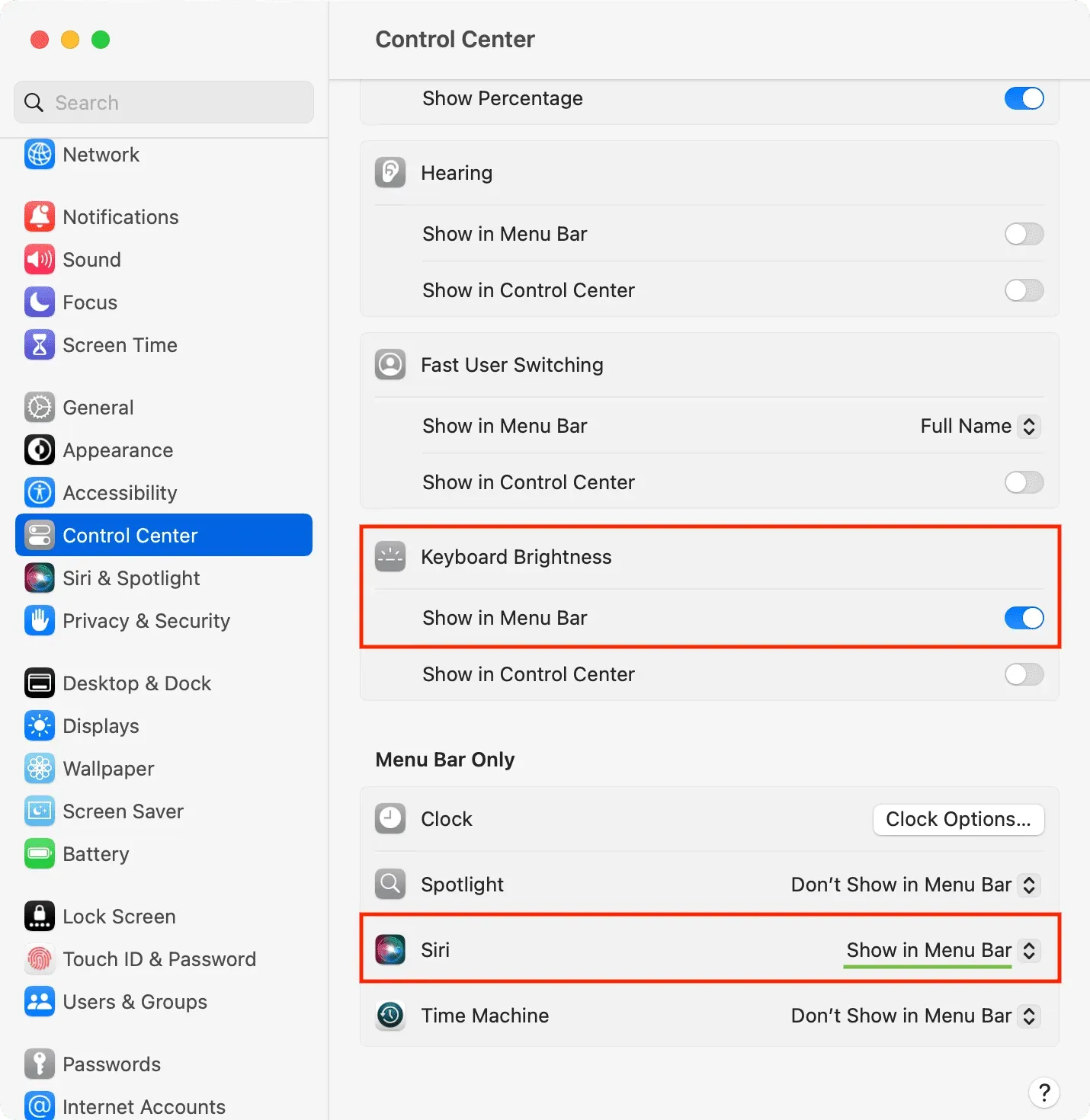
3. Nesabojājiet skārienpaliktni pilnībā
Izpildiet iepriekš norādītās darbības un iestatiet skārienjoslas seansus uz Ātrās darbības. Tāpat neļaujiet tam parādīt vadības joslu. Tomēr iestatīšana Nospiediet un turiet taustiņu fn, lai parādītu lietojumprogrammu vadīklas, paplašināto vadības joslu, funkciju taustiņus vai jebko citu, izņemot ātrās darbības. Kad tas būs izdarīts, skārienpaliktnis paliks atspējots. Tomēr, turot nospiestu taustiņu fn, tiek parādītas atlasītās vadīklas vai opcija, un jūs varat tās izmantot.
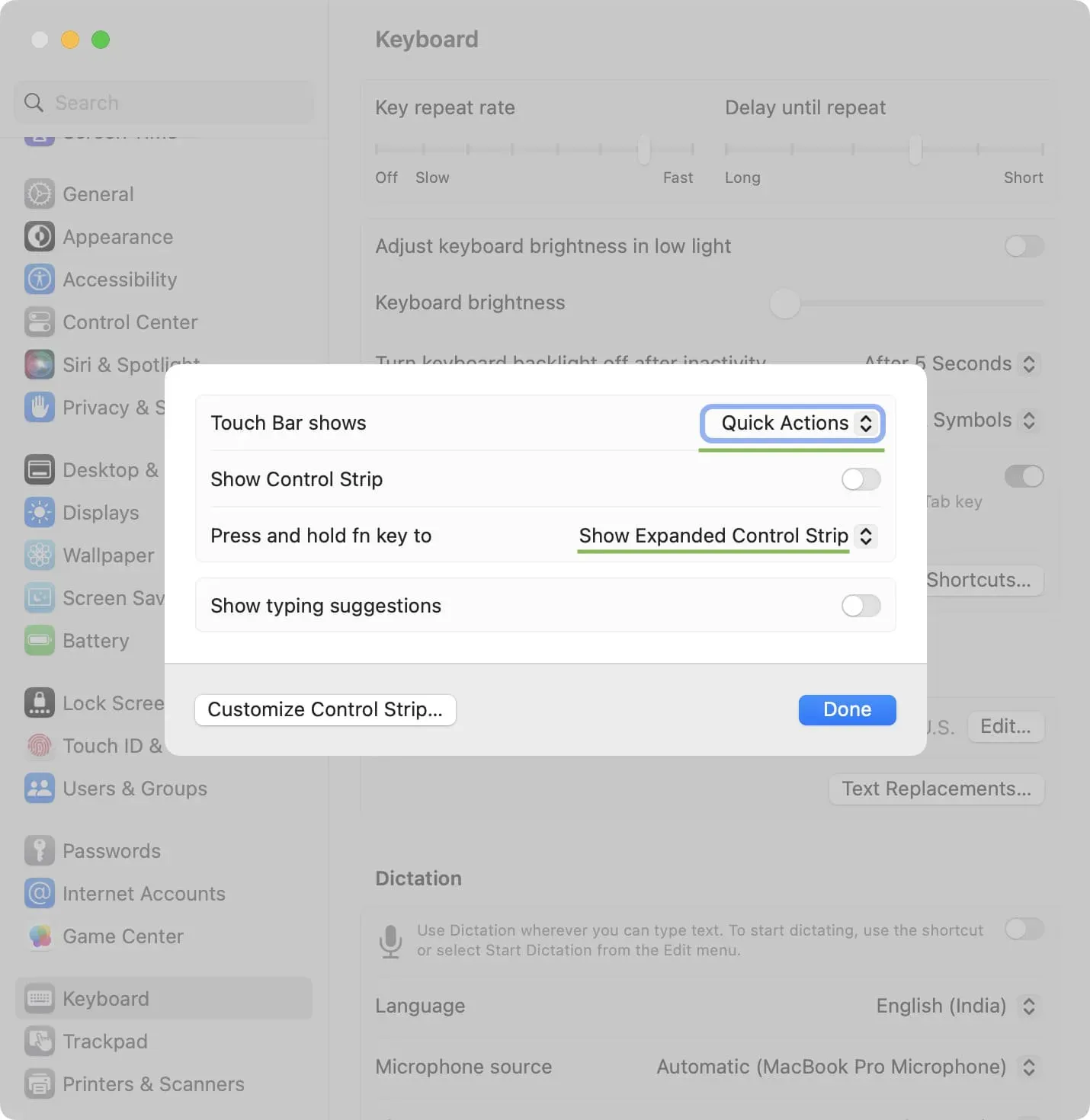
Vēlreiz iespējojiet skārienpaliktni
Skārienjoslas funkcionalitāti var atjaunot, atverot MacBook System Preferences > Keyboard > Touch Bar Preferences. Pēc tam iestatiet skārienpaliktni, lai tas tiktu parādīts uz “Lietojumprogrammu vadīklas” vai “Papildu vadības josla” vai jebkuru citu opciju, izņemot “Ātrās darbības”.



Atbildēt